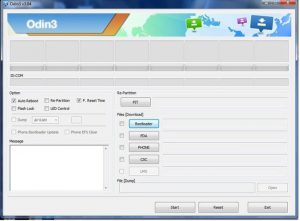Как сделать даунгрейд телефона
Как вернуться с Android Lollipop обратно на KitKat на устройствах серии Nexus
Уровень сложности: для продвинутых. Хотя Android Lollipop и содержит множество интересных новых функций далеко не все пользователи полностью довольны этой операционной системой. Некоторых из них пугают до сих пор встречающиеся ошибки, другим не хватает возможности использовать Xposed Framework, третьих не устраивают какие-либо особенности этой операционной системы. В любом случае, если вы решили вернуться на предыдущую версию Android, то у вас такая возможность имеется. В этой статье мы расскажем, как провести такой даунгрейд на примере Nexus 5.
Прежде всего вам понадобится образ системы, которую вы хотите установить. В нашем случае нам требуется Android 4.4.4 KitKat для смартфона Nexus 5 и скачать его можно на специальной странице блога компании Google для разработчиков. Здесь же вы найдёте и другие версии операционной системы практически для всех устройств семейства Nexus.
После этого необходимо скачать ADB Tools, если, разумеется, вы ранее никогда не использовали этот инструмент. И, наконец, третий важный шаг, который вам обязательно необходимо сделать, заключается в обязательном резервном копировании важных данных или всей прошивки целиком. Никогда не пропускайте этот важный этап, если не хотите иметь проблем.
Далее необходимо выполнить следующие действия.
1. Распакуйте архив с ADB Tools в удобное вам место. Желательно, чтобы в пути не было русских букв и цифр.
2. Разархивируйте архив с прошивкой в папку с ADB Tools.
3. Убедитесь, что на смартфоне активирована опция отладки по USB. Это можно проверить в разделе настроек для разработчиков.

4. Выключите смартфон.
5. Зажмите и удерживайте одновременно кнопки питания и увеличения громкости. Вы загрузитесь в режим рекавери. Надеемся, что вы воспользовались нашей предыдущей инструкцией и установили Clockworkmod Recovery.
6. Переместитесь кнопками изменения громкости вниз к строке «wipe cache partition» и подтвердите свой выбор нажатием на кнопку питания.
7. То же самое сделайте с пунктом «wipe date/factory reset».
8. Подсоедините Nexus к компьютеру с помощью USB-кабеля.
9. Откройте на компьютере папку ADB Tools, куда вы разархивировали архив с прошивкой. Найдите в нём файл flash-all.bat и сделайте двойной клик по нему. Начнётся процесс перепрошивки, по окончании которого устройство перезагрузится.
В результате всех этих операций вы получите обратно привычный Android 4.4.4 KitKat. После первой загрузки потребуется пройти процесс первоначальной настройки устройства, ввести свои данные, после чего можно приступать к установке программ и восстановлению своих данных.
А вы собираетесь устанавливать Android Lollipoop или предпочтёте остаться на одной из предыдущих версий операционной системы?
Возможно ли откатить Андроид на предыдущую версию?

Однако о последних версиях мечтают далеко не все. Бывают случаи, когда обновление до новой версии разочаровывает. В частности, на предприятиях и организациях не торопятся ставить новые версии программного обеспечения, с которым могут не работать нужные приложения. Особенно если это редкие приложения. У домашних пользователей подобных проблем обычно не возникает.
Если новая версия системы не нравится, может возникнуть желание вернуться на предыдущую. Часто бывают баги и проблемы в работе, которые исправляются в течение следующих месяцев. Если вы не хотите ждать, можно вернуться обратно. Однако это не так просто, как может показаться.
Убедитесь, что действительно хотите перейти на предыдущий Андроид.
Возвращение назад на прошлую версию Android может привести к новым проблемам. В первую очередь нужно подумать о безопасности. Если ваш смартфон на современной версии системы, в предыдущей версии может не быть новых механизмов безопасности. Есть вероятность, что там существуют незакрытые дыры и уязвимости. Дальше нужно подумать о том, как именно сменить версию, о чём будет сказано ниже.
В каждой новой версии Android Google представляет новые интерфейсы прикладного программирования для разработчиков. Компании вроде Samsung и Huawei ставят собственные программные продукты поверх чистого варианта Android. Зачастую обратная совместимость отсутствует. Многие не понравившиеся вам изменения системы могут быть незначительными, но всегда есть вероятность, что нужная вам функциональность не будет работать на прежней версии. Это невозможно исправить, если вы не решите поставить программное обеспечение сторонних производителей.
У большинства пользователей вернуться на предыдущую версию просто не получится.
Легкий путь
Если у вас смартфон Google Pixel, Nexus или аппарат другого производителя, который позволяет разблокировать загрузчик и предоставляет каталог разных версий Андроид для своих устройств, вернуться на прежнюю версию относительно легко. Например, HTC и Motorola позволяют разблокировать загрузчик и обладают архивами старых версий системы для определённых смартфонов.
Если у вас есть такой смартфон, всё будет просто:
Без рута вы не сможете выполнить резервное копирование всех необходимых данных. Например, сохранения в играх, история сообщений, фотографии и видео внутри приложений-чатов, данные других сторонних приложений, которые не синхронизируются с облаком. Они могут быть утеряны, поскольку переустановка операционной системы приводит к полному стиранию информации. Используйте приложения резервного копирования и восстановления. Убедитесь, что в Google Фото включена настройка резервного копирования фотографий и видео.
Нужно понимать, что именно вы делаете, и иметь все необходимые инструменты для этого. Прошивка операционной системы на смартфоне не может быть отменена на полпути.
Сложный путь
У некоторых пользователей нет разблокированного смартфона и для них нет образов системы, готовых для установки. Разработчики обычно не любят делиться такими версиями системы, а самому найти нужный вариант может быть непросто. Нужно искать информацию на форумах в интернете, где другие обладатели вашей модели смартфона могут задаваться таким же вопросом.
Впрочем, могут быть трудности и посерьёзнее поиска системы для установки. Обычно установка операционной системы обновляет загрузчик устройства. Это означает, что для перехода обратно сначала нужно поставить прошлую версию загрузчика. Это одна из тех частей программного обеспечения, которую обычно нельзя вернуть на предыдущую версию. Потребуются всякие хитрые обходные пути, если это вообще возможно. Неправильная установка загрузчика является верным способом сделать смартфон неработоспособным.
Иногда есть простые способы поставить нужное программное обеспечение. К сожалению, обычно это не так и на форумах многие жалуются, что смартфон превратился в кирпич.
В общем, на прошивку операционной системы требуется 5 минут, но потом может понадобиться много часов или дней, чтобы восстановить аппарат, если что-то пойдёт не так.
Кастомные прошивки
Если вы настроены серьёзно и не боитесь потерять гарантию на смартфон, лучшим вариантом может быть установка кастомной прошивки. Это версия системы от сторонних разработчиков, зачастую от самих пользователей. Помощь им могут оказывать разработчики устройств. Компании вроде Sony и OnePlus известны своими связями с сообществом энтузиастов. Чаще всего кастомные прошивки всё же делает один человек или несколько, которые умеют писать код и любят возиться со своими смартфонами.
Кастомная прошивка может содержать в себе лучшие черты двух миров. Это современная версия Android с критическими обновлениями и новыми функциями, но при этом с поддержкой чего-то нужного вам, что было убрано из новой официальной версии. Однако, можно лишиться гарантии, а установка кастомной прошивки всё равно окажется сложной. Если у вас распространённая модель смартфона, наверняка нужная прошивка найдётся в местах вроде форума XDA Developers и на других форумах интернета, в том числе российских.
Как откатить Андроид до предыдущей версии
Разработчики операционной системы Android периодически выпускают обновления, исправляя имеющиеся ошибки и добавляя новые функции. Для загрузки новой версии прошивки пользователь переходит в нужный раздел настроек телефона, где ему остаётся нажать всего лишь по одной кнопке. После выполнения несложных действий устройство уйдёт в перезагрузку, а после включения порадует своего владельца обновлённой ОС. Однако не всегда новая прошивка лучше старой, поэтому люди интересуются, как откатить Андроид до предыдущей версии. Давайте подробно рассмотрим возможные варианты, а также разберёмся с некоторыми особенностями.
Зачем делать откат
Вернуть предыдущую версию прошивки, то есть сделать откат, может потребоваться по разным причинам. Чаще всего пользователи решаются на подобное действие, если после очередного обновления телефон начинает тормозить. Вообще на старые смартфоны не рекомендуется устанавливать последнюю версию операционной системы. Это может привести не только к медленной работе устройства, но и к прекращению работы на нём некоторых приложений.
Кстати, после установки новой прошивки некоторые, не особо популярные программы, попросту отказываются запускаться. Это объясняется тем, что разработчики ещё не успели оптимизировать софт под «свежий» Android, или вообще не собираются этого делать. Если человек регулярно пользовался подобным приложением, а поменять смартфон желания и возможности нет, то разумным решением будет откатить систему до предыдущей версии.
Когда это возможно сделать
Для экономии многие производители технологических устройств, например, ноутбуков, оптимизируют их только под конкретные версии операционных систем. И если первоначально аппарат работал под управлением Windows 10, то установить на него Windows 7 в большинстве случаев будет практически невозможно. Аналогичная ситуация происходит и со смартфонами — загрузить прошивку более ранней версии, чем предустановленная, редко кому удаётся.
Вся причина зачастую кроется в комплектующих, а именно установленных процессорах. Производители не считают нужным нести дополнительные расходы, оптимизируя своё «железо» под все существующие версии Android. Поэтому и получается, что современный Snapdragon 845 попросту не запустится на Андроид 5.0.
Однако речь идёт об откате, а это значит, что на смартфоне когда-то была установлена предыдущая версия операционной системы. Да, это так, но файл со старой прошивкой после очередного обновления попросту удаляется без возможности восстановления. Именно поэтому приходится прибегать к сложным способам перепрошивки, не всегда понятным среднестатистическому пользователю.
Возврат на старую версию Android
Выполнить откат смартфона до предыдущей версии можно с использованием разных способов. Каждый пользователи выбирает подходящий вариант для себя, основываясь на модели смартфона, версии прошивки и наличия компьютера. Внимательно ознакомитьсь с каждым методом, и только после этого приступайте к процедуре.
Через компьютер
Как можно понять из названия, для этого способа вам потребуется компьютер, а также кабель USB. Первым делом необходимо найти и загрузить на ПК нужную прошивку, то есть образ Android. Рекомендуем для этих целей использовать сайт 4pda.ru, где распложен огромный каталог с различными версиями операционной системы для разных устройств. Также можно попробовать поискать прошивку на официальном сайте производителя, если таковой имеется.
Следующим шагом будет загрузка на компьютер архива с программой ADB Tools. Здесь ничего сложного нет – просто нажимаем по названию утилиты в тексте и скачиваем файл.
Теперь распаковываем загруженный архив в удобное место на ПК. Лучше для этих целей использовать диск C, но можно и другую папку. Важно, что путь к файлу не содержал русских букв и цифр. Перемещаем архив в нужную директорию, затем кликаем по нему правой кнопкой мыши и выбираем «Извлечь в текущую папку». В завершение в диспетчере файлов должна появиться папка с названием «ADB Tools».
Наконец-то переходим к смартфону и включаем на нём режим отладки по USB. Для наглядности приводим пошаговую инструкцию:
[su_note note_color=»#abdb6c» text_color=»#000000″]Заметим, что названия разделов и принцип действий могут отличаться в зависимости от установленной оболочки и версии Android.[/su_note]
А теперь, когда нужный режим активирован, полностью выключаем телефон. Убедитесь, что на устройстве разблокирован загрузчик, а также куда-нибудь сохраните все важные файлы, фотографии, видео и прочую информацию. Если всё в порядке, то одновременно нажимаем по кнопке питания и клавише регулировки громкости вниз. В качестве примера используется смартфон Сяоми, поэтому на экране должен появиться картинка с подписью «Fastboot». Что касается других устройств, то на дисплее скорее всего отобразится меню «Рекавери». В нём необходимо перейти в пункты «wipe cache partition» и «wipe date/factory reset», подтвердя выбор.
[su_note note_color=»#abdb6c» text_color=»#000000″]Важно: после отката прошивки на Андроиде со смартфона будут удалены все данные, включая видео, фотографии, музыку и приложения.[/su_note]
Следующим шагом подключаем устройство к компьютеру посредством кабеля USB. Это обычный шнур, использующийся для зарядки телефона. Далее на ПК должны будут в автоматическом режиме загрузится нужные драйвера. Конечно, если версия операционной системы Windows 7 и выше. Кстати, не забудьте открыть шторку уведомлений телефона и изменить параметр «Зарядка по USB» на Передача файлов».
Возвращаемся в папку «ADB Tools» и переносим архив с прошивкой в неё. Далее разархивируем его, кликнув по файлу правой кнопкой мыши и выбрав «Извлечь в текущую папку».
В текущей папке находим файл с названием «flash-all.bat» и двойным кликом открываем его.
Выполнение предыдущего действия приведёт к автоматической перепрошивке, по окончанию которой устройство перезагрузится. Если внимательно следовать указаниям инструкции, то процедура завершиться успешно. Однако всё равно существует определённая вероятность превратить смартфон в «кирпич».
Через TWRP
TWRP – кастомное рекавери, по умолчанию установленное на некоторых смартфонах. Именно с его помощью и будет производится откат Android до предыдущей версии. Так как такое Recovery встречается лишь не небольшом количестве устройств, то его необходимо загрузить самостоятельно. Наиболее простой способ без рут прав – использование ADB и Fastboot.
[su_note note_color=»#abdb6c» text_color=»#000000″]Заметим, что для этого метода потребуется наличие компьютера и разблокированные загрузчик на телефоне.[/su_note]
Итак, первым делом для установки TWRP запускаем компьютер или ноутбук, работающий под управлением операционной системы Windows. Теперь загружаем на него пакет Minimal ADB and Fastboot, содержащий необходимые для работы утилиты ADB и Fastboot. Запускаем скачанный файл и следуем простым указаниям установщика.
После установки переходим в выбранную директорию и проверяем наличие двух приложений: ADB и Fastboot.
Возвращаемся к телефону и включаем на нём режим «Отладка по USB». Как это сделать подробно описано в предыдущем способе. После этого посредством кабеля USB подключаем устройство к компьютеру.
На ПК запускаем командную строку от имени администратора (меню «Пуск» — «cmd.exe»). В неё вводим команду cd Путь_к_папке_с_ADB. Например, папка с программами расположена в корне диска C, тогда вводим запрос cd C:\Minimal ADB and Fastboot и нажимаем «Enter». Далее проверяем видимость смартфона утилита, введя команду adb devices.
На следующем этапе загружаем на компьютер файл-образ TWRP Recovery именно для вашего телефона. Для этого переходим на официальный сайт разработчика, ищем нужную модель устройства и завершаем скачивание.
[su_note note_color=»#abdb6c» text_color=»#000000″]Кстати, если вашего устройства в списке нет, то можно поискать TWRP Recovery на сторонних форумах.[/su_note]
Загруженный файл переносим в папку, где находятся приложения ADB и Fastboot. Для наглядности рекомендуем изменить его название на «twrp.img».
Открываем командную строку и вводим запрос adb reboot bootloader. После нажатия по клавише «Enter» телефон должен перейти в режим Fastboot, о чём будет свидетельствовать соответствующая картинка на экране.
Теперь можно перейти непосредственно к установке кастомного рекавери. В командной строке вводим команду fastboot flash recovery twrp.img, где twrp.img – файл-образ с TWRP, который был переименован ранее. При успешном завершении процедуры на экране ПК появится соответствующее сообщение.
Далее перезагружаем телефон в обычном режиме, введя команду fastboot reboot. После этого можно перейти к перепрошивке устройства. Первым делом загружаем на компьютер архив с прошивкой, распаковывать которые не требуется. Затем переносим необходимые файлы на карту памяти и вставляем ей в телефон. Важно, выбрать папку, содержащую простое и понятное название на английском языке.
[su_note note_color=»#abdb6c» text_color=»#000000″]Заметим, что для переноса файлов на карту памяти лучше воспользоваться кардридером. [/su_note]
Теперь заходим в меню «Рекавери», одновременно нажав по одной из пар следующих кнопок:
Далее в меню «Рекавери» выполняем следующие действия:
При успешном завершении установки на экране появится соответствующая надпись. Остаётся перезагрузить устройство, нажав по кнопке «Reboot System».
Через меню обновления (OTA)
Следующий метод подразумевает собой использование меню обновления (OTO). Преимущество данного способа в том, что вам не потребуются никакие кабеля и провода. Так как обновление устанавливается по воздуху, то и откат до предыдущей версии делается аналогично. Для начала рассмотрим самую простую инструкцию, а затем перейдём к более продвинутой:
В большинстве случаев система не позволяет выполнить откат до предыдущей версии, поэтому рекомендуем использовать альтернативный способ. Для него потребуется компьютер, а также установленная утилита ADB Run. Сначала активируем на телефоне режим отладки по USB и подключаем аппарат к компьютеру. Затем выключаем смартфон и заходим в меню «Рекавери». Отсюда переходим в раздел «apply update from ADB». Файл с прошивкой требуется переместить в папку с утилитой ADB.
А теперь запускаем на ПК утилиту ADB Run и вводим команду «7». Нажимаем по кнопке «Enter» и в строке ввода указываем цифру «1».
Вводим команду «adb sideload название_архива_с_прошивкой.zip» и нажимаем «Enter». Сразу после этого действия должен начаться процесс перепрошивки, при успешном завершении которого на экране появится соответствующая надпись.
Через Titanium Backup
Перед тем, как перейти к инструкции отметим, что данный способ подходит только для смартфонов с root-правами. Если таковых нет, то воспользуйтесь одним из предыдущих методов. Итак, первым делом устанавливаем на телефон приложение Titanium Backup. В целях безопасности рекомендуем выполнять инсталляцию через Google Play, а не использовать для этого сторонние сайты.
[su_note note_color=»#abdb6c» text_color=»#000000″]Важно: метод работает не на всех устройствах Android, поэтому применять его рекомендуется только в крайних случаях.[/su_note]
Запускаем программу и переходим во вкладку «Восстановление», а после выбираем «Восстановление ОС с данными».
Откат будет производится до прошивки, первоначально установленной на конкретном устройстве.
Видео-инструкция
Ответы на популярные вопросы
[su_spoiler title=»Какой способ отката Android считается наиболее оптимальным?» open=»no» style=»default» icon=»plus» anchor=»» пользователь выбирает подходящий вариант для себя самостоятельно, но лучше воспользоваться методом с использованием компьютера или TWRP Recovery. Представленные способы подойдут для устройств от производителей Хонор, Самсунг, Хуавей и других.[/su_spoiler]
[su_spoiler title=»Как откатить Андроид 9 Pie до Андроид 8 Oreo?» open=»no» style=»default» icon=»plus» anchor=»» кратко, то сначала нужно разблокировать загрузчик. Затем рекомендуем следовать инструкции, расположенной в способе с использованием компьютера.[/su_spoiler]
[su_spoiler title=»Нужны ли root-права для отката Android до предыдущей версии?» open=»no» style=»default» icon=»plus» anchor=»» касается прав суперпользователя, то они нужны лишь для способа с использованием приложения Titanium Backup.[/su_spoiler]
Подводя итоги отметим, что откат Андроида до предыдущей версии – весьма сложная процедура для неподготовленных пользователей. Помните, что в процессе выполнения всех действий есть риск безвозвратно превратить устройство в «кирпич».